
在系统中附件类型的字段经常被使用,例如我们可以在证件信息加个附件字段来保存电子版的证件,也可以在合同信息中用附件保存电子版合同,学历信息保存学历证书等等。
而且我们都知道数据可以通过批导的方式进入系统,但是附件字段的导入方式和普通字段不太一样,这期就让我们来了解一下批量导入附件的方式。
根据数据在SF系统中的分类,主要归纳了三种方式,分别是批量导入MDF对象的附件字段、批量导入员工档案的附件字段和批量导入背景信息的附件字段。
1
MDF Object via Import and Export Data
步骤一 导入文件的创建
在MDF对象模板的cust_attachment列填上附件的文件名,需要包含文件后缀。如果不需要覆盖已存在的附件,则维护”&&NO_OVERWRITE&&”,如果无附件则为空;


将所有附件放在子文件夹attachments中;


添加文件import.properties;
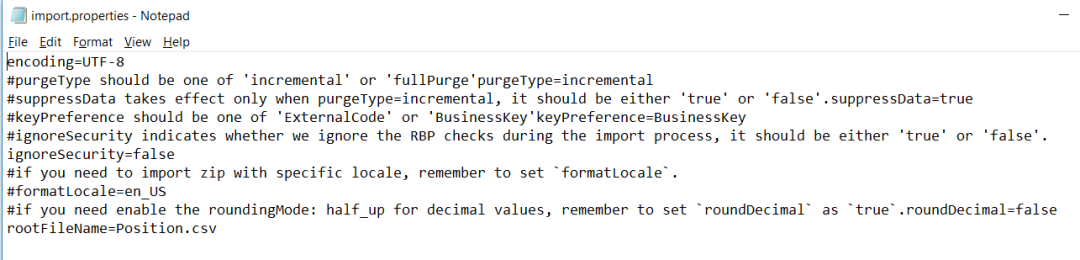

添加文件import_sequence.csv;
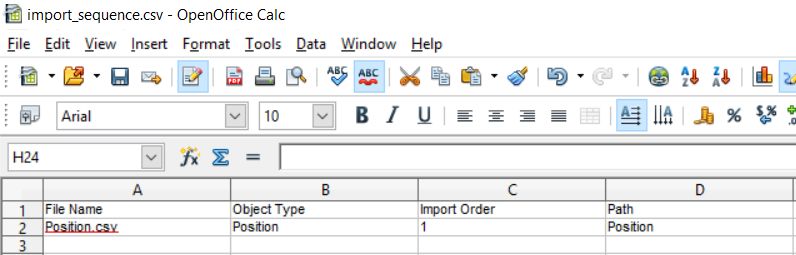



import.properties和import_sequence.csv可以在Import and Export Data中通过选导出所有记录的方式进行导出,import_sequence.csv需要把多余的导入文件顺序删掉,把需要导入的文件排序导入。
最后在Import and Export Data中导入附件。
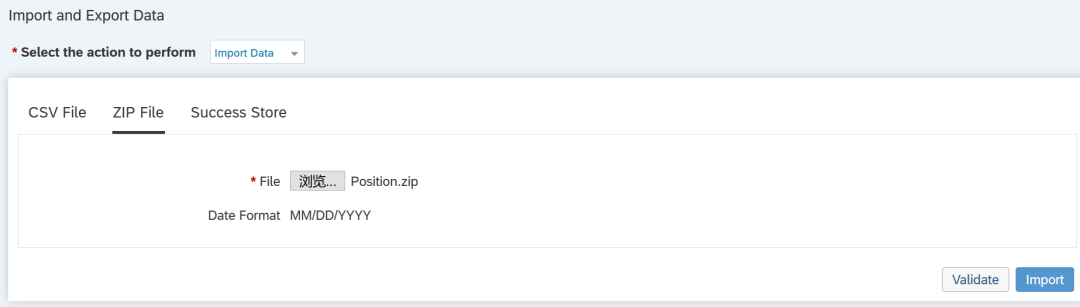



2
Employee Profile via Import Employee Data
员工档案中支持上传附件的Section有Job History, Person Relationship , Consolidated Dependents , Emergency Contact , Compound Effective Dated entities , Biographical Information , Personal Information and National ID Information等。
步骤一 导入文件的创建
以Work Permits Information为例,从Import Employee Data中下载模板,在attachment-id列填入附件的名字,包含文件后缀;
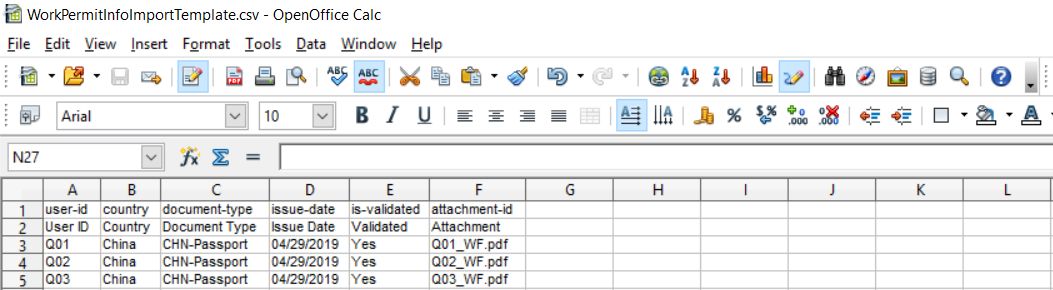

添加文件import.properties,等号右边为导入模板的文件名;
将以上文件放在同一个目录,并打包成zip文件;


将以上文件放在同一个目录,并打包成zip文件。


步骤二 在Import Employee Data导入zip文件




3
Background Information via SFTP/FTP
步骤一 导入文件的创建
以背景信息中的学历信息为例,在学历信息的导入模板csv文件中维护好其余字段值的基础上,我们要在attachment列填入该user所对应的附件,格式为包括文件后缀在内的整个附件文件名;


将导入文件与附件放在同一文件夹目录中;
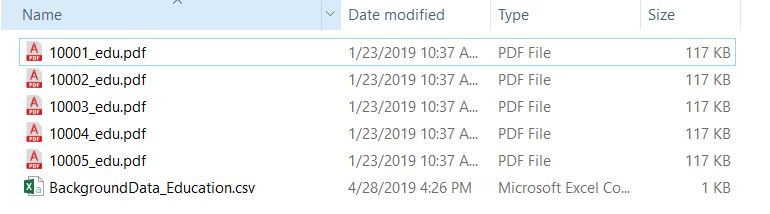

然后选择该文件目录内的csv文件和所有附件,直接压缩所有文件,并且压缩文件名不能包含空格。
注意:不要将csv文件和附件文件放入文件夹,然后压缩该文件夹,这会导致导入失败。
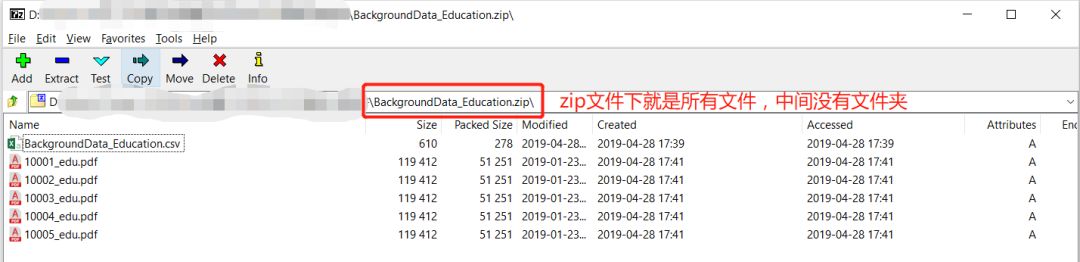

步骤二 创建provisioning的job
首先将zip文件上传到SFTP/FTP,此时我们要去后台provisioning设置一个导入该文件的job。
路径:Managing Job Scheduler>>Manage Scheduled Jobs>>Create New Job
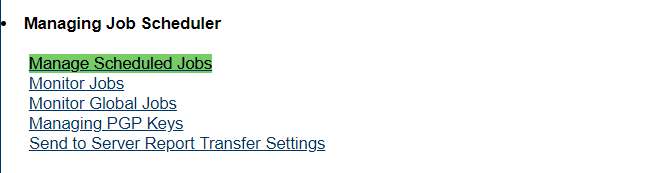

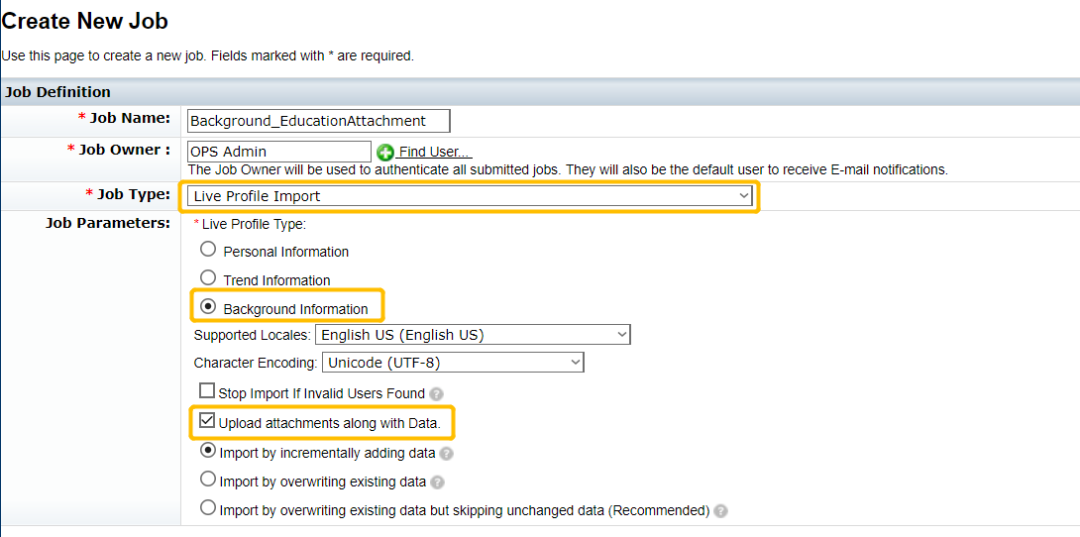

Job Type选Live Profile Import;
Live Profile Type选择Background Information;
勾选Upload attachment along with Data;
注意Import by incrementally adding data和Import by overwriting ;existing data 的区别,后者将会把系统存在Background Data都清空才会开始导入。
在Server Access中填写SFTP/FTP的地址和登录信息。
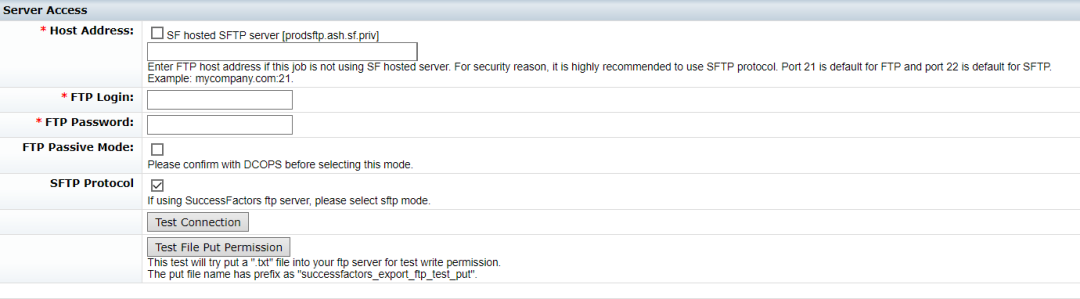

填写完成后点击Test Connection测试连通性。
在File Access中填写文件路径和zip的文件名(包含.zipd的后缀)。
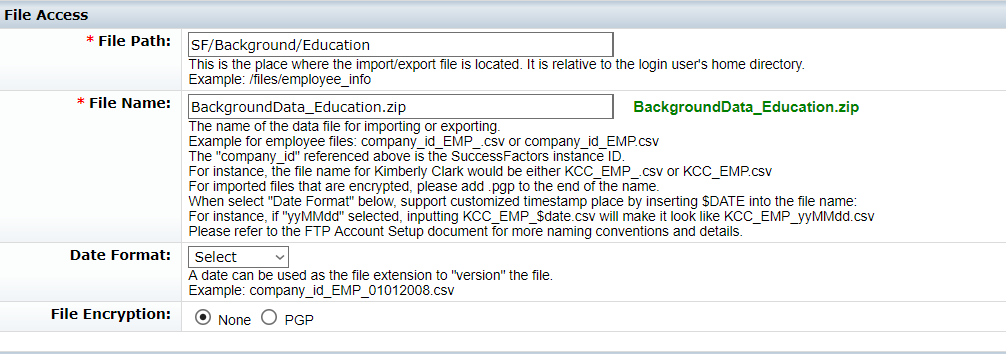

最后设置job的运行周期,完成job的设置之后,成功运行该job之后附件就可以导入系统中了。
以下一些容易导致导入失败的要点:
附件文件名、不能包含非ASCII字符,也不能包含空格。
导入文件不应该超过750mb,当超过750mb时可以分开导入。
文件的header字段顺序要与Background Information的定义相同,建议使用从系统下载的模板。
上传到FTP的zip文件,请先确认是否可以进行解压缩,如果不能则证明文件在压缩过程中出错。
在继续导入背景信息之前,请先将所有用户的附件进行备份,当前无法对删除的数据进行恢复。
本期的分享就到这里啦,希望对各位亲有所帮助,后续精彩内容,敬请期待!
知识需要共享 我们需要进步























 被折叠的 条评论
为什么被折叠?
被折叠的 条评论
为什么被折叠?








